随着科技的发展,电脑成为了人们解决问题的主要工具。当我们在使用excel处理数据时,该如何将二维表转换为一维表呢?接下来就由小编来告诉大家。
具体如下:
-
1. 第一步,打开一个含有二维表的excel文档,接下来小编需要将二维表转换为一维表。
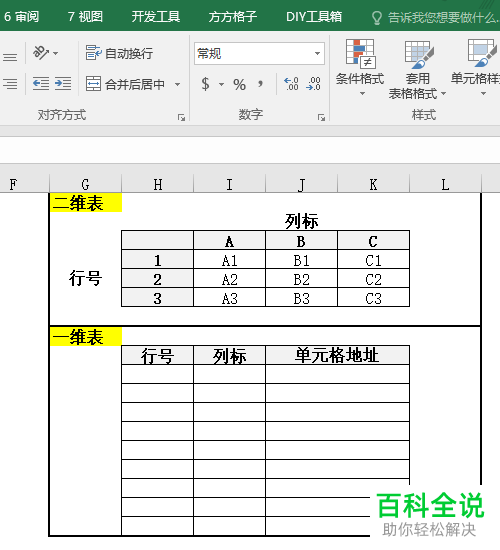
-
2.第二步,在上方的菜单栏中选择方方格子选项。

-
3.第三步,在三方的二级菜单中选择合并转换选项,并点击下方的行列转换命令。
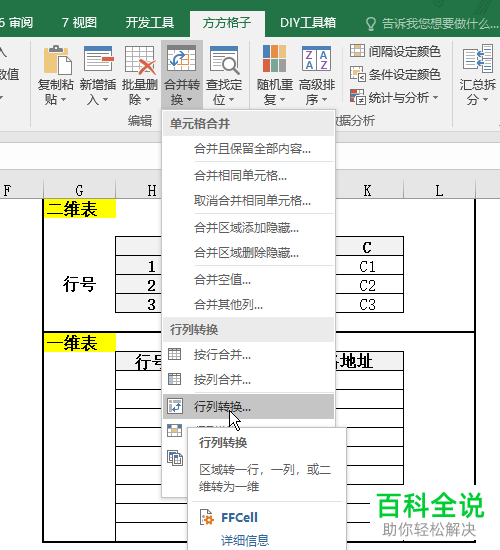
-
4.第四步,弹出行列转换窗口后,可以看到上方有四个标签,分别为转为区域、转为一行、转为一列和二维转一维,选择其中的二维转一维并选择表格区域,为H3:K6,再点击左下方的确定按钮。


-
5. 第五步,点击确定后,弹出存放窗口,选择结果存放位置,小编以H10为例。
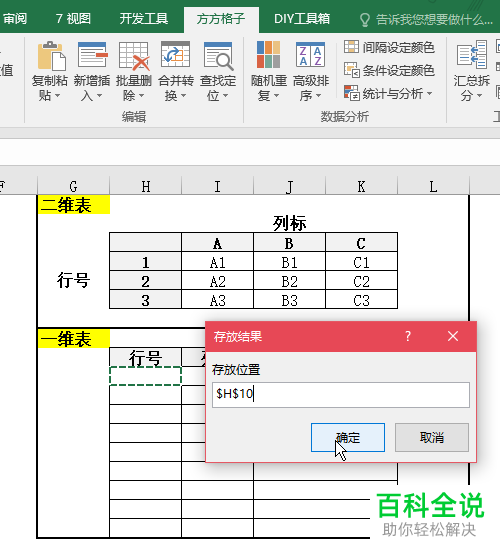
-
6.第六步,选择完存放地址后点击确定按钮即可。
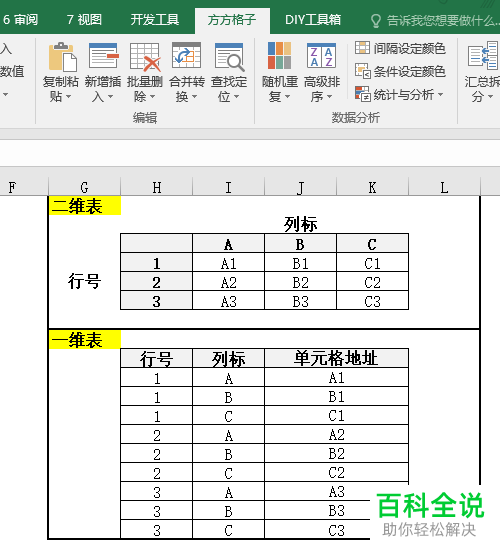
-
以上就是小编为大家带来的在excel中将二维表转换为一维表的方法。
